#はじめに
弊社社内電話をAmazonConnectへ移行しました。
学んだことを記載していきます。
#エージェント階層-概要
エージェント階層は、レポート作成のためにエージェントをチームやグループに整理する方法です。
5階層までエージェント階層を定義することができ、いずれかの階層にエージェントを紐づけることができます。
以下、エージェント階層作成手順を記載します。
【必要なアクセス許可】
エージェント階層を作成するには、セキュリティプロファイルに [表示 - エージェント階層] アクセス許可が必要です。
※Adminはデフォルトで必要なアクセス許可が付与されてます。
※注記
エージェント階層には場所とスキルセットのデータが含まれる場合があるため、エージェント階層情報をリアルタイムメトリクスレポートで表示するためにも、このアクセス許可が必要です。

その他、詳細はAWS公式ドキュメントをご参照ください。
AWS > ドキュメント > Amazon Connect > 管理者ガイド >エージェントのセットアップ階層
#エージェント階層-作成
①、[ユーザー]、[エージェント階層] を選択します。

②、名前を入力し、[+] を選択して、階層の最初のレベルを作成します。
※名前は任意です。

③、[+] を選択して、階層にレベルを追加します。

④、[保存] を選択して、変更を適用するか、[キャンセル] を選択して元に戻します。
ヒント
[保存] ボタンがアクティブでない場合は、エージェント階層を作成または編集するアクセス許可がありません。

#エージェント階層-階層追加
階層を作成したら、グループ、チーム、およびエージェントを上から順に追加できます。
各ユーザーの階層への紐づけは、ユーザー管理画面で紐づけます。
②、[+]追加ボタンをクリック。階層に追加したい名前を入力し、レ点をクリック。

補足:level5階層まで追加したイメージ。

③、ユーザー管理にてユーザーと階層を紐づけるため、ユーザーの編集画面を表示する。

④、ユーザと紐づけたい階層を選択し、保存ボタンをクリック
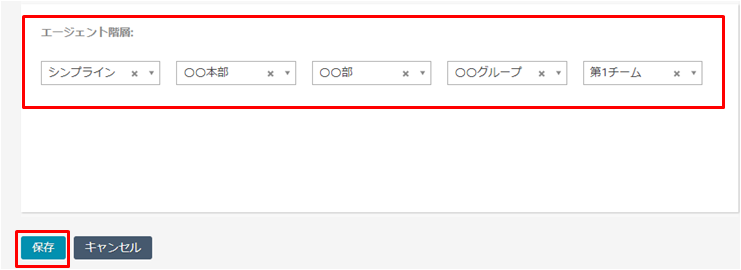
#まとめ
AmazonConnectを使用するうえで必須の機能ではありませんが、エージェントの場所およびスキルセットに基づいて整理すると、検索時やレポート出力の際に活用できるのでとても便利です!
